En trinn-for-steg guide til hvordan å trekke ut og konvertere filene fra en DVD til mpeg eller andre formater ved hjelp av Videolan VLC media player for bruk av laste dem opp til YouTube, for eksempel.
Trinn
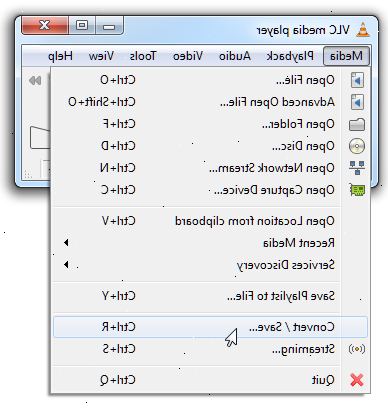
Gammel VLC
- 1Åpne. Åpne opp og gå til fil. Velg Åpne Disc... En dialogboks skal vises. Gå til Disc kategorien. Under feltet Disc Type velger DVD (ikke DVD (Menyer)). Skriv inn bokstaven for DVD-ROM-stasjonen i enheten-boksen, og 0 i tittelen boksen. Klikk OK for å se om det er det du ønsker å rippe. Hvis du bare har én optisk stasjon dette skal allerede være riktig innstilt.
- 2Ripping platen. Hvis det er det du vil ha, velger du Åpne Disc... fra Fil-menyen igjen. Nederst i dialogboksen, bør det være et Avanserte alternativer feltet. Velg Stream / Save.
- 3Endre innstillinger. Ved siden av Stream / Save knappen bør det være en Innstillinger-knappen. Klikk på den. Fjern merkingen Play lokalt knappen hvis det allerede er gjort (dette vil stoppe det å spille som det river). Under dette bør det være en avmerkingsboks med File ved siden av den. Sjekk dette, og i bla-feltet ved siden av som velger hvor du vil lagre filen. Når du navngir filen, må du huske å legge til filtype som. M4v til slutten, slik at det sparer som en h.264 MPEG 10 videofil. Under Fil-boksen er det et felt merket Innkapsling metoden, velg MP4. Under det bør være en annen boks som heter Transkoding alternativer. I dette velger MP4V for Video Codec og MP4A for Audio Codec. Klikk OK og deretter OK igjen på den neste boksen. VLC vil begynne å rippe platen til harddisken.
VLC 0.9.6 og nyere
- 1Åpne DVD. Gå til Media-menyen og velge Convert / Save.
- 2Plukk platen fanen og juster startposisjon til riktig tittel / kapittel. (Du kan finne den riktige tittel / kapittel ved å se på plate med Media / Åpent Disc først.) Klikk Konverter / Lagre.
- 3Skriv inn filnavnet og starte ripping. Sjekk Fil og skriv inn et filnavn som ender på. Mpg.
- 4Klikk på start. Det vil ta en stund.
Tips
- Når du ønsker å se filen med VLC, være helt sikker på at Stream / Save boksen ikke er merket i dialogboksen Åpne, eller dine to timer med dekoding vil bli slettet.
- Være forberedt på venting. VLC lagrer filmen mens den spilles, så det vil ta lengden på filmen til kopien. Du kan se hvor langt gjennom det er på bunnen av Ser på skjermen, der den forteller deg tiden.
Advarsler
- Hvis du stoppe eller pause filmen når som helst filen vil stoppe transkoding, og du vil miste dataene. La det kjøre for å hindre at dette skjer.
- Replikere opphavsrettsbeskyttet materiale til andre formål enn personlig backup eller rettferdig bruk er ulovlig.
